Manuel d'utilisation de l'outil Morpheo Viewer
Lancer le Viewer :
Il y a deux façons de lancer le Viewer :
- directory_Viewer/Viewer
- directory_Viewer/Viewer nom_fichier
Actions du Viewer
- 1 Ouvrir un fichier :
- cliquez dans la barre d'outils sur "File"->"open" et sélectionner le fichier voulu. Si un fichier non sauvegardé est déjà ouvert, il vous sera demandé si vous souhaitez le sauvegarder.
- 2 Sauvegarder un fichier :
- cliquez dans la barre d'outils sur "File"->"save"
- ou "File"->"Save As" pour sauvegarder le fichier courant sous un autre nom.
- 3 Fermer un fichier :
- cliquez dans la barre d'outils sur "File"->"close". Si le fichier n'a pas été sauvegardé, il vous sera demandé si vous souhaitez le sauvegarder.
- 4 Afficher/cacher le nom des composants/signaux :
- cliquez dans la barre d'outils sur "Tools"->"components name" / "signals name".
- 5 Afficher/cacher le panneau d'informations/paramètres :
- cliquez dans la barre d'outils sur "Tools"->"informations" / "parameters.
- 6 Afficher les informations d'un composant ou d'un signal :
- passez la souris sur un composant pour voir son nom et, pour les composants uniquement, son type, dans le panneau d'informations.
- 7 Afficher de façon permanente les informations d'un composant :
- cliquez sur un composant pour voir son nom et son type dans le panneau d'informations. Pour annuler la sélection, cliquez sur le bouton "cancel selection".
- 8 Navigation dans l'instance :
- pour visualiser l'intérieur d'un composant, double-cliquez sur le composant. Pour remonter au niveau précédent, cliquez sur le bouton "back".
- 9 Modifier des paramètres de l'instance:
- pour modifier un paramètre, choisissez sa nouvelle valeur dans le menu déroulant se trouvant à son côté. Vous n'aurez le choix qu'entre des valeurs comprises entre le minimum et le maximum autorisé. Dès qu'une nouvelle valeur est choisie, le panneau de paramètres se met à jour automatiquement. Vous pouvez changer plusieurs paramètres à la suite. Cliquez sur le bouton "apply" pour visualiser la nouvelle instance (fonction apply non encore implémentée).
- 10 Afficher le menu "à propos" :
- cliquez dans la barre d'outils sur "Help"->"about".
- 11 Quitter l'application :
- cliquez dans la barre d'outils sur "File"->"quit".
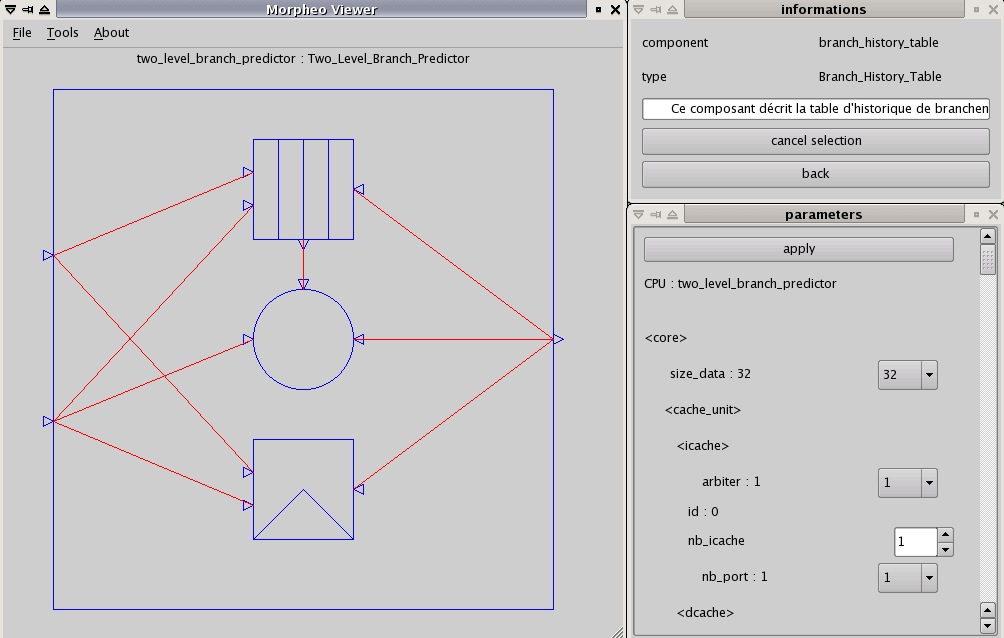
Last modified 18 years ago
Last modified on Apr 16, 2008, 3:11:02 PM
Attachments (1)
- Morpheo_Viewer1.png (33.1 KB) - added by 18 years ago.
Download all attachments as: .zip
